OBS Studio: Cómo comunicar mejor en tus videoconferencias

Hace ya años que las videoconferencias llegaron a nuestras vidas y están presentes en el día a día de muchas empresas, pero con la COVID-19 y sus consecuencias, la importancia de esta vía de comunicación ha subido como la espuma. Comunicar bien es una cuestión vital para todas las empresas, por eso hay que estar lo más actualizado posible y aprovechar todas las oportunidades que nos ofrece esta nueva ventana.
OBS Studio es una herramienta que nos ayuda en nuestras videoconferencias y mejora la imagen de nuestra marca. Es como un estudio de realización de TV fácil de utilizar y que se puede instalar en cualquier ordenador. Con él, podemos usar efectos dignos de un programa de televisión: faldones con nuestro nombre, titulares, presentar gráficos y que siga apareciendo nuestro rostro, etc.
Y lo mejor de todo, es gratuito y funciona con Zoom, Google Meet, Teams, directos de YouTube, etc.
En este primer post sobre OBS Studio escribimos sobre cómo instalarlo y familiarizarnos con el programa. En futuros artículos lo haremos sobre las posibilidades y funciones que ofrece esta gran herramienta.
Cómo empezar a utilizar OBS Studio
1- Descárgalo en obsproject.com
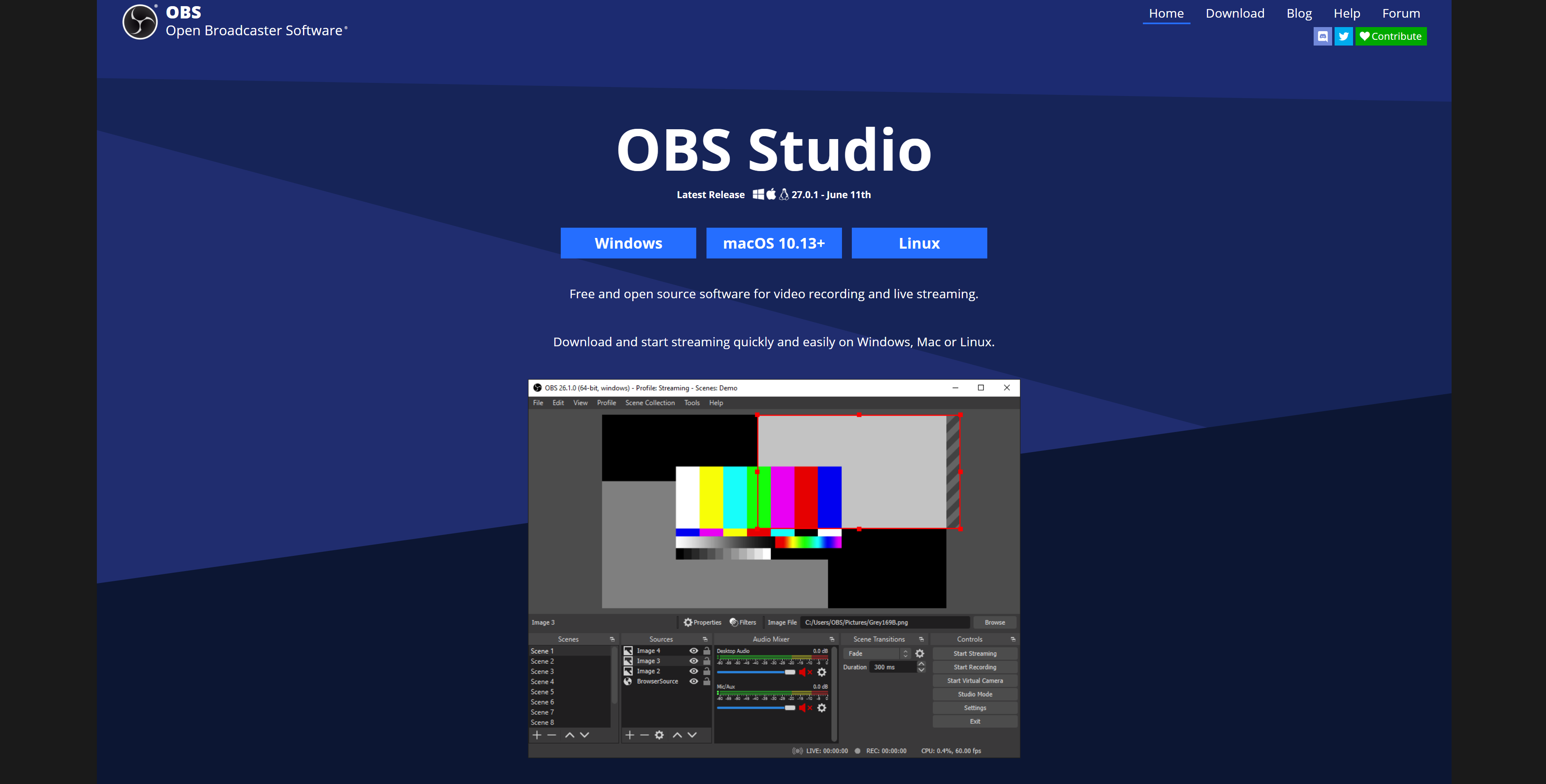
Entra en obsproject.com y, como verás, existe la opción de descargarlo para Windows, mac o Linux.
Recomendación: descarga OBS Studio en la carpeta que tu ordenador te indique por defecto. Te ayudará más adelante en próximos pasos.
Descarga, instala y ya podrás pasar al siguiente paso.
2- Entra en tu canal de televisión.
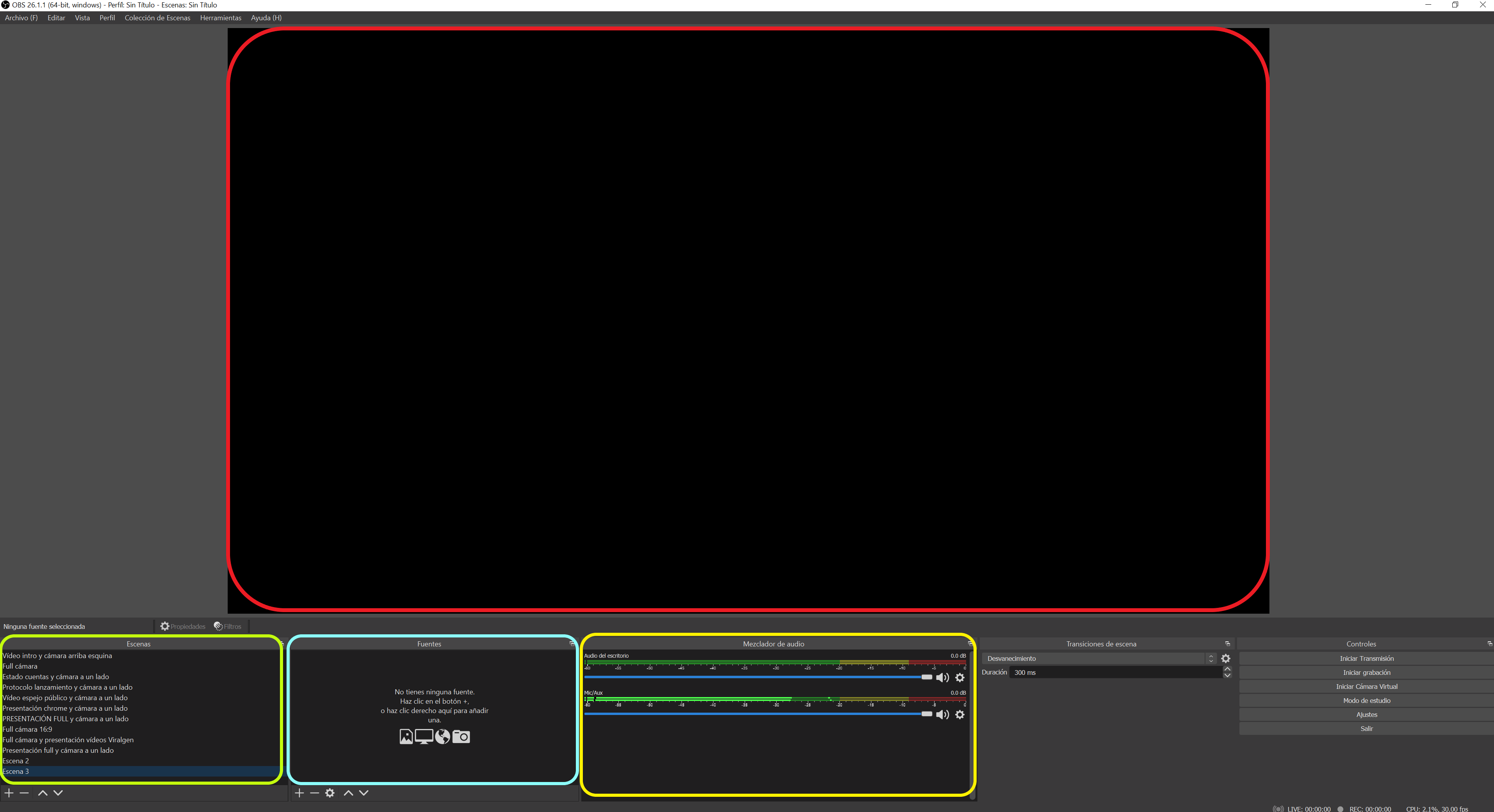
Entra en OBS y verás la apariencia que tendrá tu propio programa de realización. Los elementos más importantes son:
- La pantalla principal, rectángulo rojo. Aquí verás qué se va a emitir y qué verá la gente.
- Las escenas, rectángulo verde. La biblioteca donde creas los distintos tipos de plano, su distribución y tamaño.
- Las fuentes, rectángulo azul. Donde seleccionas qué elementos forman tu escena. Por ejemplo: la webcam, animaciones, fotos, vídeos, rótulos, presentaciones, etc.
- Mezclador de audio, rectángulo amarillo.
En próximos artículos explicaremos y mostraremos cómo crear una escena, qué elementos pueden aparecer en ella y, lo más importante, cómo hacer que todo esto aparezca en nuestra videollamada.
Si comienzas a utilizar OBS Studio la imagen profesional que transmitirás tú y tu organización te permitirá destacar y situarte en otro nivel ¿Conoces alguna herramienta similar? Escribe en los comentarios.









